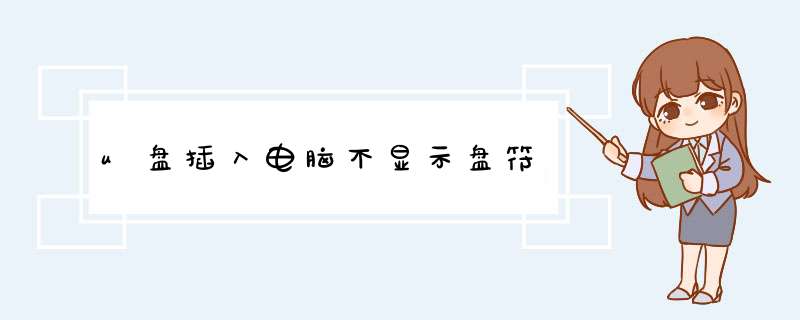
插入USB设备后电脑不显示盘符
先确认插入USB设备(如U盘)时是否有提示音,若无任何反应也无提示音,建议放到其它电脑上测试,以排除USB设备本身的故障。
如果插入USB设备(如U盘)时有提示音,而且在别的机器上也能使用。请尝试以下 *** 作:
1 右击开始菜单选择设备管理器,找到通用串行总线控制器下的该设备,比如USB大容量存储设备,右击选择启用设备。
2 右击开始菜单选择磁盘管理,逐一选中各个磁盘,点击 *** 作,选择重新扫描磁盘。
插入后提示未成功安装驱动
1 从华硕官网下载对应机型的芯片组驱动,解压并按提示安装后重启。
2 若无效,右击开始菜单选择设备管理器,找或梁昌到通用串行总线控制器下的USB大容量存储设备,右击选择更新驱动程序,选择自动搜索更新的驱动程序软件并按提示完成(需联网)。
3 若无效,右击开始菜单选择设备管理器,找到通用串行总线控制器下的USB大容量存储设备,右击选择卸载设备,点击卸载,完成后重启,待系统重新识别USB大容量存储设备驱动即可。
插入USB设备后电脑无任何反应
可以更换插入鼠标或其它设备测试能否使用。若鼠标和其它USB设备也不能使用,可能是在BIOS中禁用了USB端口。可以尝试恢复BIOS默认值,或者修改BIOS中相关选项。
注意:各机型设置可能存在差异。
恢复BIOS默认值
按住Shift的同时在开始菜单点击“电源图标”选择重启,依次进入疑难解答高级选项UEFI固件设置衫扒重启后进入BIOS,按F9回车恢复BIOS默认值,按F10回车保存设置并重启。
或者在BIOS中开启USB端口
按住Shift的同时在开始菜单点击“电源图标”选择重启,依次进入疑难解答高级选项UEFI固件设置重启后进入渣禅BIOS,按F7进入Advanced Mode,依次进入SecurityI/O Interface SecurityUSB Interface Security,将USB Interface设置为UnLock,按F10回车保存设置并重启。
若鼠标和其它USB设备使用正常
可尝试WIN+R快捷键输入regedit进入注册表编辑器,依次进入
HKEY_LOCAL_MACHINE\SYSTEM\CurrentControlSet\Service\USBSTOR,双击右侧Start项,修改数值数据为3并确定。
注意:编辑注册表有风险, *** 作需谨慎,且 *** 作前建议备份系统中的重要数据。
本文以Win10系统为例,其他Windows系统 *** 作步骤基本相同,界面可能存在差异。
打开控制面板(小图标查看)—设备管理器,在磁盘驱动器列表中找到你的设备,右击卸载。
拔下USB数据线,并重新连接,此时驱动程序会自动加载,一般可恢复正常。
方法二:重新安装USB控制器。
打开控制面板(小图标查看)—设备管理器,展开通用串行总线控制器,右键单击设备选择“卸载”,每个设备重复以上 *** 作。完成后,重新启动计算机,系统会自动安装USB控制器。
方法三:禁用USB选择性暂停设置。
1、控制面板——电源选项,单击当前所选的电源计划旁边的更改计划设置。
2、单击更改高级电源设置。
3、展开USB设置—USB选择性暂停设置,将其设置为“已禁用”,确定。1系统目录
C:\WINDOWS\system32\drivers
查找
sptdsys
的文件。删除它,重新启动。问题解决!注意:这个sptdsys不是微软Windows自带的。(可能是安装Daemon
Tools装上的)
21
系统里有映射的网络驱动器。导致该盘符不能分配给U盘
解决办法:断开映射的网络驱动器
3盘符被隐藏。
解决办法:进入注册表(regeditexe),进入“HEKY-CURRENT-USER\Software\microsoft\windows\currentversion\policies\explorer"分支。找到该路径存在的键值“NOdrives”,将其删除。注销然后重新登陆。
(不是
NoDriveTypeAutoRun
键值)
4U盘不格式不正确
一般的U盘是使用HD(硬盘FAT16)格式,如果使用U盘启动程序更改,可能U盘格式不正确。请使用PQ、PPM等硬盘分区软件重新分区;
5usb移动存储设备被禁用
请保证:
[HKEY_LOCAL_MACHINE\SYSTEM\CurrentControlSet\Services\usbehci]
"start"=dword:00000004
6U盘出问题。
解决办法:重新格式化U盘。最好低级格式化,到网上找一个U盘工具。
实在不行,那就最后一招:重新干净安装Windows
XP!
7解决办法:右击“我的电脑”,在d出的快捷菜单中选择“管理”命令,进入到“计算机管理”窗口,依次展开“存储/可移动存储”,单击“磁盘管理”一项,在窗口右侧,看到U盘运行状态为“良好”,这说明U盘没问题。右击该窗口中的U盘盘符,选择其快捷菜单的“更改驱动器名和路径”命令,在出现的对话框中,点击〔更改〕按钮,为其选择一个未被使用的盘符。确定之后退出。重新打开“我的电脑”,久违的U盘盘符出现了。
还有两种可能!
第一。权限问题,您不是管理员用户(极有可能)
第二。服务及组策略里未开启!
在dos下看u盘的盘符步骤如下:
1、第一步,按下键盘win键打开,在搜索框中进入CMD。请参考下图 *** 作:
2、接下来,双击搜索结果以打开命令提示符应用程序。请参考下图 *** 作:
3、下一步,在打开的命令提示符窗口中键入Diskpart,按键盘的Enter键打开。请参考下图 *** 作:
4、下一步,当提示符DISKPART出现时,输入LIST Volume,按键盘的Enter键打开。请参考下图 *** 作:
5、接下来,可以看到当前系统中的所有分区和磁盘字符。请参考下图 *** 作:
1、首先把 Mac 机屏幕切换到桌面Desktop,即可看到如图的设备显示,同时名称显示的是你 U盘 的名称,具体如下图
2、选中设备,右键“打开”或者双击设备图标,即可打开U盘设备,具体如下图
3、U盘 打开之后,就会显示U盘的存储内容,就可以自由查看读写等 *** 作,具体如下图
4、当然,也可以在文件目录的“设备”一栏找到插入的 U盘,同样的方法即可打开查看 U 盘信息,具体如下图
欢迎分享,转载请注明来源:内存溢出

 微信扫一扫
微信扫一扫
 支付宝扫一扫
支付宝扫一扫
评论列表(0条)